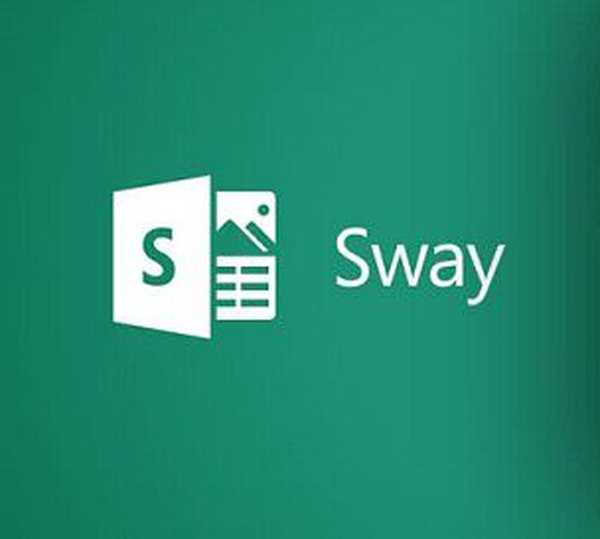Ograničenje funkcionalnosti operativnog sustava često je rezultat pogreške iznimke sistemske usluge. To se događa zbog neuspjeha u interakciji računalnog softvera i hardvera..
Razlozi zašto se u sustavu Windows 10 pojavljuje pogreška iznimke sistemske usluge
Sve strukturne komponente računala moraju funkcionirati u skladnoj simbiozi. Neuspjesi u radnom ciklusu zasigurno će dovesti do pogreške. Razlog ograničenja funkcionalnosti operativnog sustava kao rezultat iznimke servisa sustava može biti mnogo faktora:
- Kršenje komunikacijske obrade u registru.
- Pogrešno brisanje određenih sistemskih datoteka.
- Kvarovi operativnog sustava odgovornog za rad sjevernog mosta. Omogućuje interakciju hardverskih komponenti, posebno RAM-a, središnjeg mikroprocesora i tvrdog diska.
- Korištenje piratskog softvera, integriranje u sustav zlonamjernog softvera.
- Neuspjeh upravljačkih programa ili njihova odsutnost, nepravilna instalacija.
Reći ćemo vam što se može učiniti ako se „plavi ekran smrti“ počne redovito pojavljivati na monitoru i kako popraviti iznimku od sistemske usluge u sustavu Windows 10.
Vrati unose u registar
Operativni sustav pruža funkciju automatskog stvaranja sigurnosne kopije registra. Pogreška iznimke servisne usluge koja je uzrokovana kršenjem registra popravlja se na sljedeći način:
- Idite u mapu RegBack. Lokaliziran je na pogonu C pomoću staze datoteke Windows \ System32 \ config \.

- Kopirajte njegov sadržaj u mapu "config" koja se nalazi jednu razinu više ili idite ponovo na gornju stazu.
Da biste izbjegli opetovane pogreške u registru, morate ga samostalno napraviti s optimalnom funkcionalnošću sustava. Ove su manipulacije vrlo jednostavne:
- Najprije morate pritisnuti Win + R i unijeti regedit u prozor prozora pokretanja programa, nakon čega će se otvoriti uređivač registra.

- Na lijevoj ploči kliknite desnim gumbom na "Računalo" i zaustavite izbor na "Izvoz".

- Navedite željeno mjesto za spremanje datoteke.

Ako se pogreška iznimke sistemske usluge dogodi zbog kršenja registra, podatke trebate kopirati na gore navedeni način. Bilo bi korisno aktivirati funkciju automatskog stvaranja bodova za oporavak.
Čišćenje sustava od virusa
- Morate ažurirati trenutnu verziju instaliranog antivirusnog programa ili instalirati novi antivirusni program. Možete provesti skrining test učinkovitosti antivirusnog programa na malom vanjskom pogonu kako ne biste trošili vrijeme na provjeru čitavog C pogona.
- Ako program ispravno radi, prelazimo na dubinsko skeniranje pogona C. Ovaj postupak se mora izvesti jer Bluescreen može biti rezultat virusa koji oštećuju sistemske datoteke.

Vraćanje sustava u kontrolnu točku
Ako se u sustavu Windows 7 dogodi pogreška iznimke usluge netio sys, a ne znate kako je popraviti, morate vratiti sustav na kontrolnu točku.
Idite na upravljačku ploču.
Odaberite "Oporavak".

Idite na "Pokretanje oporavka sustava".
Nakon toga pokreće se "Čarobnjak za vraćanje sustava". Postoje dva načina za postupanje. Prva opcija - sustav nudi zaustaviti odabir na točki oporavka, koja je stvorena u automatskom načinu rada. Drugo - trebate kliknuti "Odaberite drugu točku vraćanja". U drugoj opciji možete odabrati samostalno obnovljenu točku ili s popisa automatski stvorenih točaka.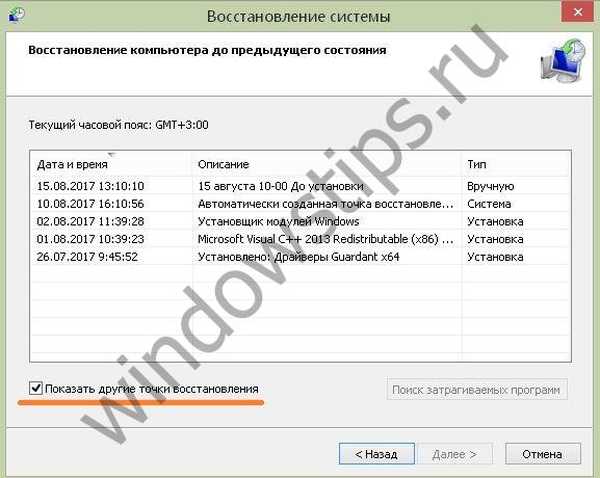
Zatim trebate potvrditi radnju klikom na "Završi". Nakon toga započet će postupak oporavka i uređaj će se automatski ponovno pokrenuti. Iznimka servisne usluge trebala bi se riješiti.
Čišćenje diska
Neuspjeh izuzeća servisa sustava može se dogoditi zbog brojnih nepotrebnih datoteka na tvrdom disku. Sustav se može samostalno nositi s udaljenim i privremenim datotekama koje skupljaju prostor na disku i ometaju normalan rad OS-a. Da biste započeli sa čišćenjem, morate:
- Otvorite Explorer (prečac "Ovo računalo").
- Kliknite desnu tipku miša na sliku pogona C i odaberite "Svojstva".

- Odaberite opciju "Čišćenje diska".

- Zatim trebate odrediti koje datoteke želite izbrisati i kliknite U redu.

Također možete izbrisati nepotrebne datoteke na disku C pomoću posebnog programa - Ccleaner.
Ažuriranje upravljačkog programa
Ako se pojavi zaustavni kôd za zaustavljanje iznimke usluge sustava, uzrok mogu biti zastarjeli programi. Najprikladnije je ažurirati upravljačke programe kada dođe do pogreške iznimke sistemske usluge pomoću posebnog programa Drive Booster:
- Prvo morate preuzeti i instalirati program. Možete ga pronaći na http://driver-booster.ru.uptodown.com/windows/download
- Pokretanje se događa pritiskom na ikonu s nastavkom "exe". Odmah nakon pokretanja programa utvrdit će koje upravljačke programe treba ažurirati ili instalirati.
- Kliknite "Ažuriraj sve upravljačke programe".
 To traje vrlo dugo, ne morate se brinuti da računalo ne reagira na programske zahtjeve.
To traje vrlo dugo, ne morate se brinuti da računalo ne reagira na programske zahtjeve.
Provjera sistemskih datoteka
Ako na ekranu prikazuje kod pogreške pogreške sustava iznimke sistemske usluge u sustavu Windows 10, morate pribjeći sljedećim radnjama:
- Prvi korak je pokretanje sustava za oporavak. Da biste to učinili, idite na Postavke.

- Zatim idite na stavku "Ažuriranje i sigurnost" i kliknite na vraćanje.
- Zatim odaberite "Posebne mogućnosti pokretanja" i kliknite "Ponovo pokreni".

- Uključite naredbeni redak sukcesivnim pritiskom:
Rješavanje problema - Dijagnostika - Napredne mogućnosti - naredbeni redak.


- U naredbeni redak upišite sljedeće naredbe: diskpart, a zatim navedite glasnoću.

- Zatim unesite izlaz, a zatim sfc / scannow / offbootdir = C: \ / offwindir = E: \ Windows. Nazivi volumena (C i E) mogu se razlikovati, tada ćete trebati unijeti druga slova odjeljka za pokretanje programa za podizanje podataka i put do Windowsa.

Nakon gornjih manipulacija započet će dugotrajan postupak skeniranja. Nakon njegova dovršetka uređaj se mora ponovno pokrenuti. Ako je iznimka za uslugu sustava nastala zbog kršenja povezanog sa sistemskim datotekama, problem će biti eliminiran.
Instalirajte ažuriranja
- Idite na upravljačku ploču.

- Uđite u Centar za ažuriranje sigurnosti.

- Instalirajte automatska ažuriranja.

Nakon toga sustav će se automatski ažurirati i pogreška iznimke u usluzi sustava može nestati.
Provjera tvrdog diska na pogreške
- Prvi korak je desnim klikom miša na disk.

- Drugi korak - idite na stavku "Svojstva" i kliknite "Usluga".
- Treći korak - kliknite "Provjeri".

Ako se pronađu pogreške, one se moraju ispraviti pritiskom na odgovarajući gumb. Po želji možete defragmentirati.
Provjera RAM-a na pogreške
Za analizu RAM-a za iznimku usluge sustava možete koristiti alate programa Memtest86+.
https://www.memtest86.com/download.htm
Pokrenite exe datoteku iz arhive i stvorite pokretački USB flash pogon. Da biste to učinili, prvo odaberite željeni pogon, a zatim kliknite "Write".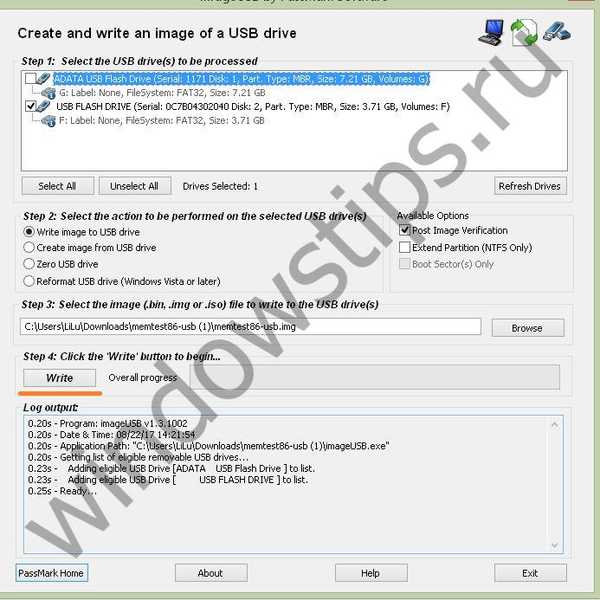
Potvrdite radnju.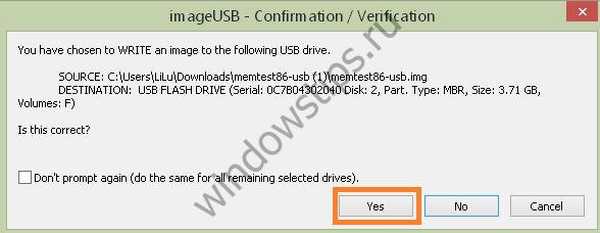
Dalje ćete vidjeti postupak stvaranja flash pogona s programom.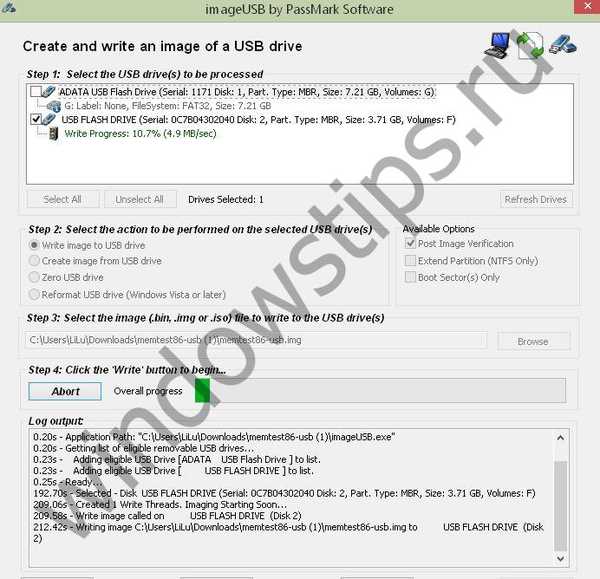
Sada morate ponovo pokrenuti računalo, ući u BIOS i izložiti uređaj za pokretanje - USB flash pogon.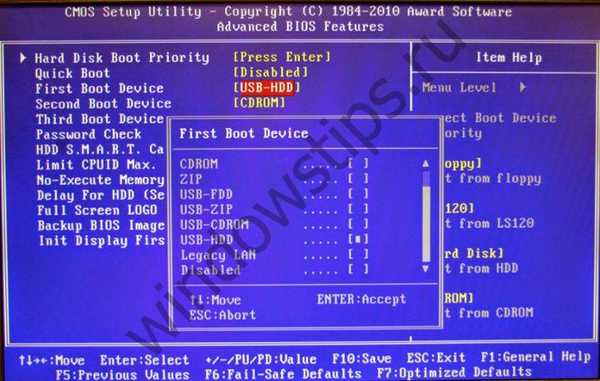
Nakon ponovnog pokretanja, program će započeti s radom. Nakon provjere i prepoznavanja problema, morate zamijeniti RAM-u. Ako je uređaj opremljen s nekoliko nosača - morate ih ukloniti jedan po jedan da biste odredili neispravnu komponentu.
Ponovni instaliranje sustava
Ako nijedan od gore navedenih načina popraviti pogrešku iznimke servisa sustava - morate u potpunosti ponovo instalirati operativni sustav.
Dobar dan!












 To traje vrlo dugo, ne morate se brinuti da računalo ne reagira na programske zahtjeve.
To traje vrlo dugo, ne morate se brinuti da računalo ne reagira na programske zahtjeve.